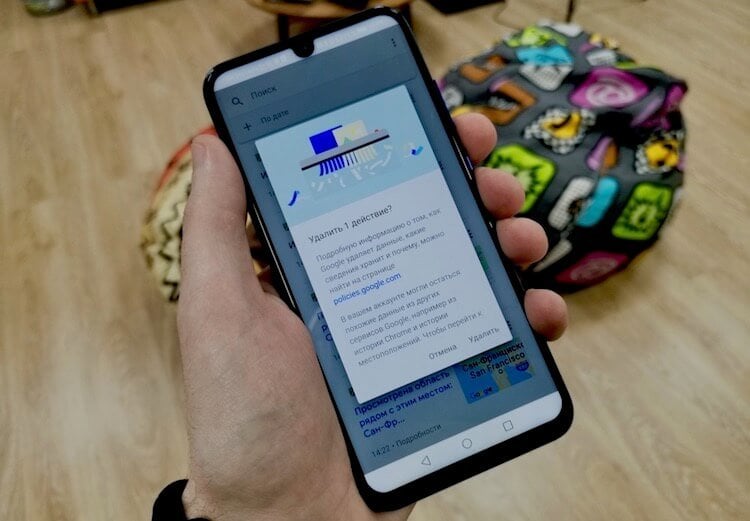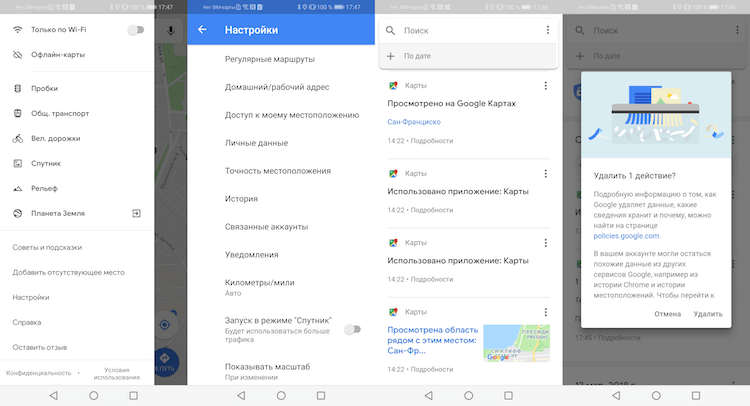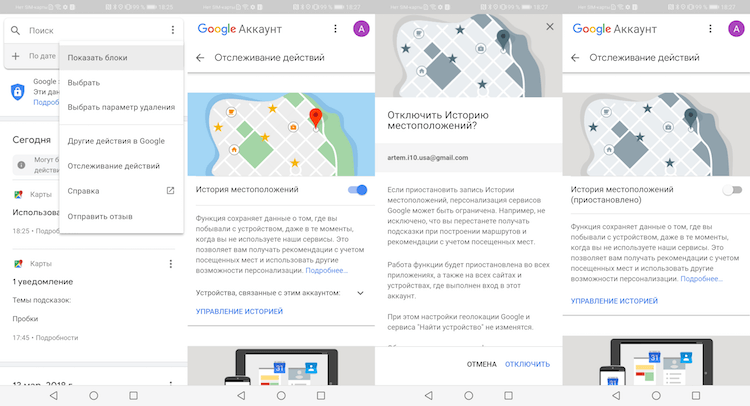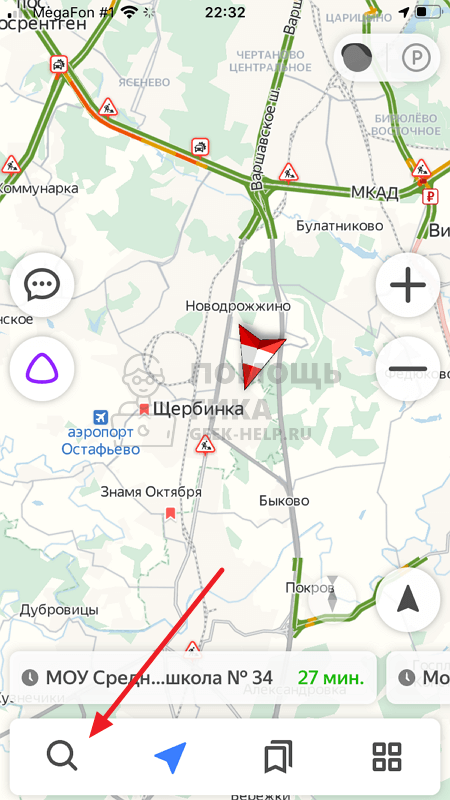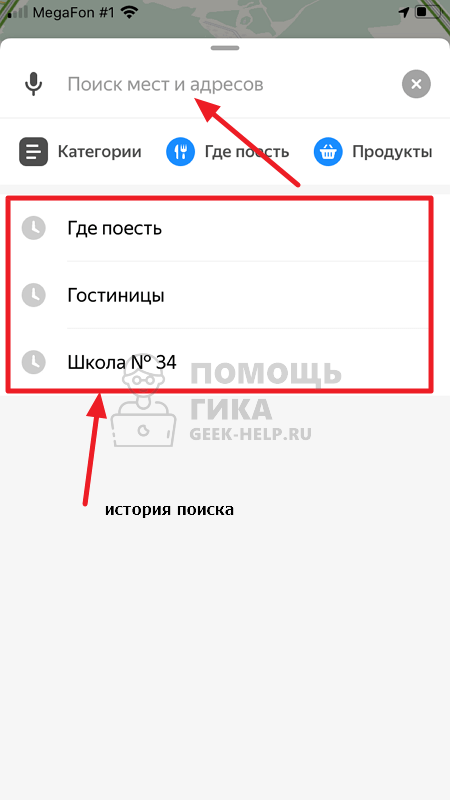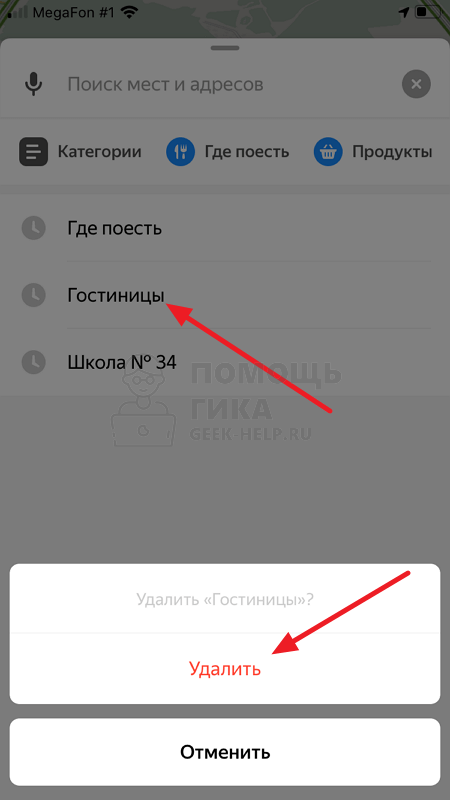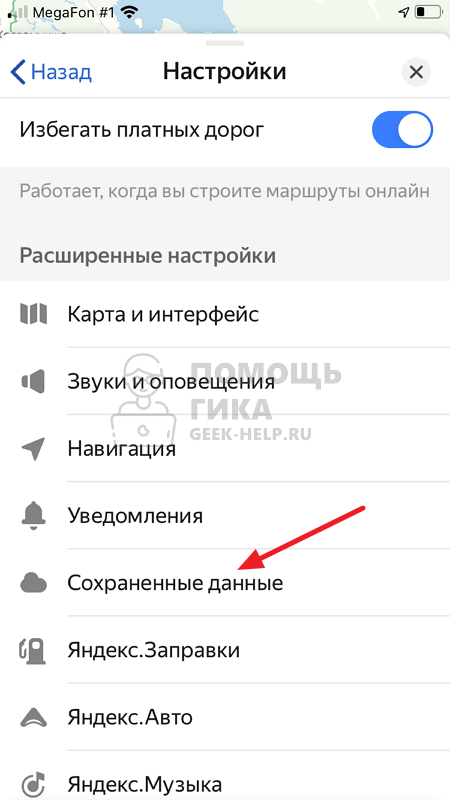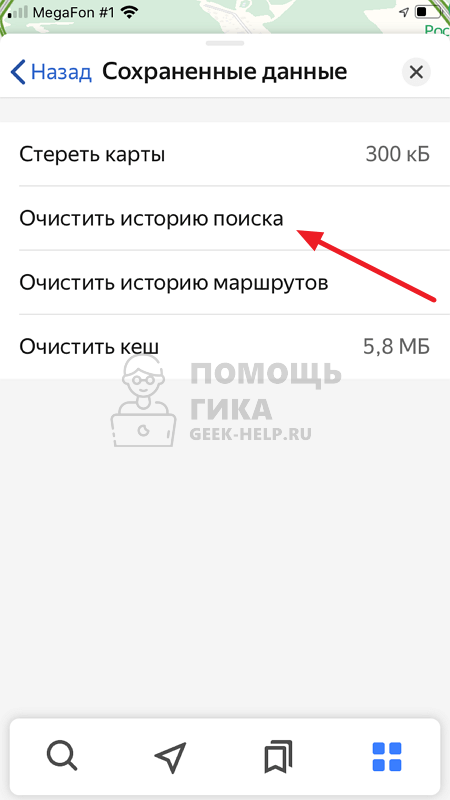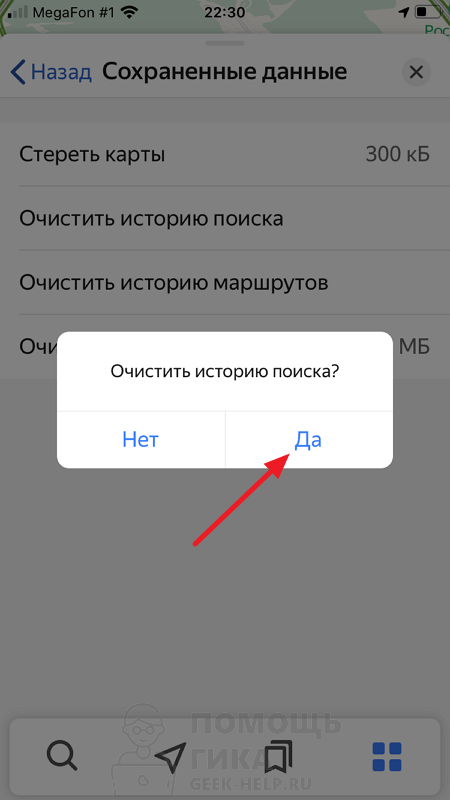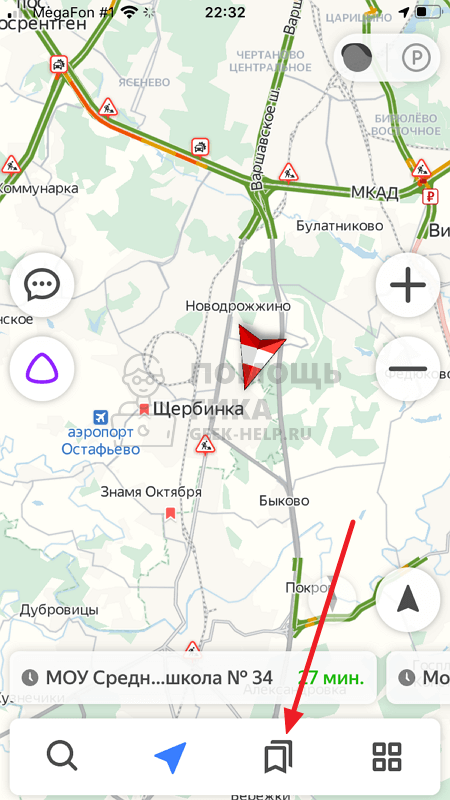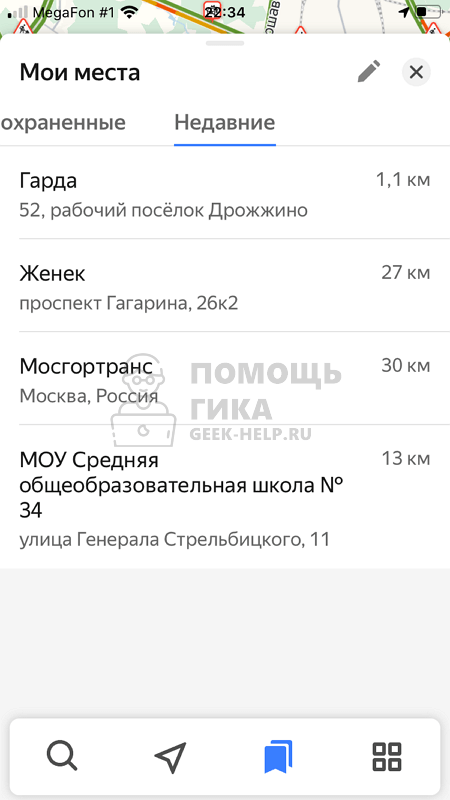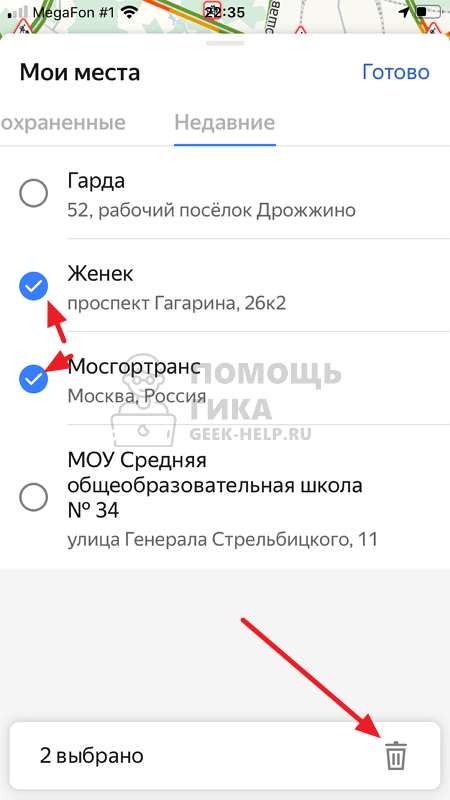- Как очистить историю поиска и поездок в Яндекс Навигаторе
- Сведения, сохраняемые навигатором
- Полное удаление ненужных данных в Яндекс.Навигаторе
- Вариант 1. Утилизация истории поиска
- Вариант 2. Утилизация построенных маршрутов
- Удаление карт из приложения
- Как очистить историю поиска и местоположения в приложении Google Карты
- Как очистить историю в приложении Google Карты
- Как отключить историю ваших местоположений в приложении Google Карты
- Как очистить историю в Яндекс Навигаторе
- История поиска в Яндекс Навигаторе
- Как посмотреть
- Как очистить
- История маршрутов в Яндекс Навигаторе
- Как посмотреть
- Как очистить
- Как очистить историю поездок в Яндекс навигаторе
- Как очистить историю поиска и местоположения в Google Maps на Android
- Как удалить элементы из истории Google Карт
- Как автоматически удалить историю местоположений Google Maps
- Как приостановить историю местоположений Google Maps
- Держите питание с этими аксессуарами
- AUKEY 10 000 мАч Power Bank с 18 Вт USB-C и быстрой зарядкой 3.0 (30 долларов США на Amazon)
- Anker 6700mAh Astro E1 портативный аккумулятор с PowerIQ (24 доллара в Amazon)
- Автомобильное зарядное устройство Aukey с 15 Вт USB-C и быстрой зарядкой 3.0 (17 долларов США на Amazon)
Как очистить историю поиска и поездок в Яндекс Навигаторе
В программах online-навигации сохраняется информация, касающаяся всех выполненных поездок и просмотренных когда-то маршрутов. Интересно, как очистить историю в Яндекс Навигаторе, чтобы освободить место в памяти смартфона или сделать ее недоступной для посторонних глаз.
Сведения, сохраняемые навигатором
В период использования навигатора сохраняются карты, предназначенные для offline-поездок, сведения о самих поездках, включающие в себя адреса и проложенный путь следования. Все это можно найти в разделе «Сохраненные данные».
Полное удаление ненужных данных в Яндекс.Навигаторе
Попробуем разобраться, как удалить историю в навигаторе и сделаем это на примере OS Android. Что касается Windows и iOS, то процедура утилизации здесь ничем не отличается от OS Android.
Это очень важно! Утилизированные данные с историей Яндекс.Навигатора не восстанавливаются.
Вариант 1. Утилизация истории поиска
Для ее удаления сделайте следующие шаги:
- Зайдите в Меню программы;
- Перейдите к пункту «Настройки»;
- Активируйте «Сохраненные данные»;
- Выберите «Очистить историю поиска»;
- Дайте согласие на очищение.
После этого все выбранное будет удалено безвозвратно.
Вариант 2. Утилизация построенных маршрутов
Построенные маршруты стираются следующим образом:
- Зайдите в Яндекс Навигатор, кликните по клавише «Меню» и выберите «Настройки»;
- Активируйте пункт «Сохраненные данные»;
- Нажмите на «Очистить историю маршрутов»;
- Подтвердите свои намерения, нажав на «Да».
Минуточку внимания! Маршруты, проложенные последними, будут отображены внизу карты для быстрого доступа. После процедуры очищения они не сохранятся.
Как частично стереть хронику поездок:
- Запустив программу, нажмите на клавишу с двумя флажками;
- Выберите пункт «Недавние» и откройте его;
- Нажмите на кнопку редактирования, на которой изображен карандаш;
- Отметьте маршруты для удаления;
- Нажмите на клавишу с изображением урны и подтвердите действие с помощью клавиши «Удалить».
Таким образом останется только необходимая информация, а то, что давно не используется моментально исчезнет.
Удаление карт из приложения
Платформа используется как в online, так и в offline-режиме. Для использования атласа в офлайн-режиме его загружают в память мобильного устройства. Чтобы освободить место в памяти смартфона, нужно уничтожить давно неиспользуемые карты, а те, которые необходимы для поездок, перенести на внешний накопитель.
Чтобы уничтожить или переместить атлас на Micro SD, сделайте следующее:
- Зайдите в Яндекс Навигатор и активируйте «Меню»;
- Перейдите к настройкам;
- Выберите пункт «Сохраненные данные»;
- Для удаления атласа кликните «Стереть карты»;
- Чтобы переместить карты активируйте «Папку для карт»;
- Сохраненные файлы можно сохранить в двух местах: на внешнем либо на внутреннем накопителе;
- Ожидайте завершения процедуры переноса.
Благодаря этим нехитрым действиям, загруженный атлас будет сохранен на Micro SD.
Итог: теперь вы знаете, что в разделе «Сохраненные данные» можно удалить построенные маршруты и завершенные поездки. Также в этом разделе можно стереть или перенести на внешний накопитель загруженный атлас, чтобы освободить память смартфона.
Источник
Как очистить историю поиска и местоположения в приложении Google Карты
Пользуясь картографическими приложениями, некоторые из нас иногда ищут там что-то, что затем хотелось бы из истории поиска удалить. Бывает также такое, что запрос на какое-то место на карте был введен случайно, а если и не случайно, но вы точно уверены, что это место больше никогда искать не будете, то все равно вам было бы наверняка удобнее, если бы в подсказках при поиске постоянно не вылезало что-то, что вам даже в голову не приходило. К счастью все вышеописанное совсем не является проблемой, так как историю поиска в родном для Android приложении Google Карты легко почистить или целиком, или даже по отдельным пунктам.
Как очистить историю в приложении Google Карты
- Откройте само приложение, свайпните слева направо и перейдите в “Настройки”.
- Нажмите на пункт “История” и перед вами предстанет список со всеми параметрами поиска которые вы вбивали в поисковую строку приложения.
- Чтобы удалить конкретный запрос из истории поиска, нажмите иконку “Меню” (троеточие), а затем “Удалить”.
- При появлении всплывающего окна с запросом на подтверждение удаления, если вы согласны, нажмите “Удалить”.
- Чтобы увидеть больше подробностей о конкретном поисковом запросе, нажмите в “Меню” (троеточие) “Подробности”.
Если вы удалили из истории какие-то запросы, то можете быть уверены, что они больше никогда не будут отображаться в качестве рекомендуемых, когда будете вбивать в строку поиска какой-то новый запрос. Также хочу заметить, что удаление какого-то конкретного места или маршрута до него не повлияет на другие запросы, связанные с этим местом или маршрутом.
Как отключить историю ваших местоположений в приложении Google Карты
- Откройте само приложение, свайпните слева направо и перейдите в “Настройки”.
- Нажмите на пункт “История”, а затем на иконку “Меню” в правом верхнем углу и из выпадающего списка выберите пункт “Отслеживание действий”.
- Пролистайте вниз до раздела “История местоположений” и передвиньте переключатель активации влево.
- На следующем экране нажмите “Отключить”, чтобы подтвердить отключение истории ваших местоположений.
- В связи с тем, что Карты после отключения истории местоположений уже не будут работать, как раньше, Google обязывает вас прочитать предупреждающее письмо, прежде чем отключить функцию.
Важно отметить, что применение всех вышеописанных настроек не озаначает, что теперь ваш смартфон, а соответственно и Google, не знают, где вы находитесь. Отключение истории местоположений не отключает службу геолокации в самой операционке. Все, чего мы смогли добиться отключением истории местоположений, отключения сохранения историй вашего местоположения, как бы иронично это не звучало. Служба отслеживания местоположения на вашем смартфоне продолжит работать исправно и каждый раз, если она у вас включена, будет передавать данные о вашем нахождении приложению Google Карты.
Делитесь своим мнением в комментариях под этим материалом и в нашем Telegram-чате.
Источник
Как очистить историю в Яндекс Навигаторе

История поиска в Яндекс Навигаторе
История поиска в Яндекс Навигаторе — это список запросов, которые пользователь вводил в приложении. Это могут быть конкретные адреса или запросы для поиска отдельного рода объектов.
Как посмотреть
История поиска в Яндекс Навигаторе отображается списком, если нажать с основного экрана приложения на лупу.
А после нажать на поисковую строку.
Как очистить
Отдельные запросы. Чтобы очистить историю поиска в Яндекс Навигаторе, можно просто зажать палец на поисковом запросе, который вы хотите удалить. Появится меню — нажмите “Удалить”, после чего один конкретный запрос из истории поиска будет стерт.
Все запросы. Но может потребоваться очистить всю историю поиска в Яндекс Навигаторе. В таком случае с главного экрана приложения нажмите в правом нижнем углу на четыре квадрата.
Далее выберите в верхнем левом углу значок шестеренки.
Внизу выберите раздел “Сохраненные данные”.
Здесь нажмите “Очистить историю поиска”.
Подтвердите свое желание очистить историю поиска, нажав “Да” во всплывающем окне.
История поиска будет очищена.
История маршрутов в Яндекс Навигаторе
История маршрутов в Яндекс Навигаторе — это список адресов, куда строился в приложении маршрут.
Как посмотреть
Чтобы посмотреть на историю маршрутов, нужно нажать на главном экране на значок избранного.
И здесь перейти в раздел “Недавние”.
Как очистить
Отдельные маршруты. Чтобы удалить отдельные маршруты из истории, зайдите в нем и нажмите в правом верхнем углу на значок редактирования.
Выделите запросы, которые нужно удалить, и нажмите на значок удаления.
Подтвердите удаление объектов.
Все маршруты. Можно и полностью удалить все маршруты из истории в Яндекс Навигаторе. Для этого нажмите на четыре квадрата в правом нижнем углу.
Далее на шестеренку в левом верхнем углу.
Прокрутите вниз до пункта “Сохраненные данные” и выберите его.
Здесь нажмите “Очистить историю маршрутов”.
Подтвердите действие, после чего история будет полностью очищена.
Источник
Как очистить историю поездок в Яндекс навигаторе
Привет! Сегодня вы узнаете как очистить историю поездок в навигаторе Яндекс. Вы можете легко удалить историю маршрутов и поездок в своём навигаторе. Всё очень просто и быстро. Смотри инструкцию далее и пиши комментарии, если есть вопросы.
Откройте навигатор, на главной странице, где карта, внизу нажмите на значок в виде закладки.
Далее, на странице Мои места, вверху справа нажмите на вкладку Недавние.
Далее, на странице, где отображаются последние ваши поездки, вверху справа нажмите на значок Редактировать.
Далее, отметьте галочкой слева маршруты, которые вы хотите удалить. Затем, вверху справа нажмите на значок корзины.
В открывшемся окне нажмите на вкладку Удалить, чтобы подтвердить удаление поездок.
Всё готово. Все ваши поездки в истории навигатора будут удалены.
Остались вопросы? Напиши комментарий! Удачи!
Источник
Как очистить историю поиска и местоположения в Google Maps на Android
Мы все ищем множество дурацких и уникальных вещей в Картах Google, и, несмотря на то, что, по мнению Google, мы не всегда хотим, чтобы они оставались в нашей истории навсегда. Есть также много раз, когда мы перемещались куда-то, к чему мы никогда не вернемся, и нет причин сохранять это в истории приложения. К счастью, вы можете быстро удалить определенные поисковые запросы и местоположения из Карт Google на своем телефоне. Вы даже можете пойти дальше и полностью отключить историю.
Как удалить элементы из истории Google Карт
- Откройте Google Карты, проведите пальцем от левого края и коснитесь Настройки .
- Нажмите « История карт», чтобы просмотреть прокручиваемый список всех выполненных вами поисков и пунктов назначения.
Чтобы удалить элемент, нажмите кнопку меню, а затем нажмите « Удалить» .
- Появится окно, подтверждающее объект, который вы собираетесь удалить, и вы можете нажать « Удалить» для подтверждения.
- Чтобы увидеть более подробную информацию о событии, нажмите « Подробнее» .
Если вы удалили поиск или другие общие действия, они больше не будут отображаться в качестве рекомендуемой записи, когда вы будете выполнять новые поиски в Картах. Если вы удалили определенный маршрут или элемент навигации, он больше не будет отображаться в качестве подсказки при прокладке маршрута до ближайшего местоположения. Также стоит отметить, что удаление этого конкретного поиска или маршрута не имеет отношения к элементам истории предыдущих идентичных поисков или маршрутов, которые вы, возможно, сделали.
Как автоматически удалить историю местоположений Google Maps
- Откройте Google Карты, проведите пальцем от левого края и коснитесь Настройки .
- Нажмите « История карт» , нажмите кнопку меню в правом верхнем углу и нажмите « Сохранить активность для» .
Здесь вы можете сохранять активность в Картах на неопределенный срок, сохранять ее только 18 месяцев или только три месяца.
- Если вы выберете один из вариантов автоматического удаления, эта история будет очищаться ежедневно, когда каждая точка активности достигает этих временных ограничений.
Как приостановить историю местоположений Google Maps
Вы также можете полностью приостановить историю местоположений в Картах Google, если хотите, чтобы приложение не записывало что-либо, а не автоматически удаляло данные с течением времени.
- Откройте Google Карты, проведите пальцем от левого края и коснитесь своей временной шкалы .
- Нажмите кнопку меню в правом верхнем углу и нажмите « Настройки и конфиденциальность» .
Прокрутите вниз и нажмите на История местоположения включена .
Важно отметить, что приостановка истории местоположений не означает, что ваш телефон (и Google) больше не знает, где находится ваш телефон. Отключение истории местоположений не отключает службы определения местоположения. Это просто означает, что в долгосрочной перспективе Google Maps не сохраняет эту историю. Всякий раз, когда ваш телефон позволяет приложению получить доступ к вашему местоположению, это приложение передает текущее местоположение приложению, независимо от того, позволяют ли ваши настройки сохранить приложение в его истории.
Держите питание с этими аксессуарами
AUKEY 10 000 мАч Power Bank с 18 Вт USB-C и быстрой зарядкой 3.0 (30 долларов США на Amazon)
Не позволяйте телефону или телефону вашего друга умереть в самый ответственный момент. Эта батарея Aukey обладает достаточной емкостью и высокоскоростным выходом для одновременной зарядки двух телефонов без каких-либо проблем. Это большая ценность, учитывая все, что он предлагает.
Anker 6700mAh Astro E1 портативный аккумулятор с PowerIQ (24 доллара в Amazon)
Это не самая большая или самая мощная аккумуляторная батарея, которую вы можете получить, даже за эту цену, но здорово иметь аккумулятор, который можно легко носить в кармане. Большая батарея была бы хороша, но вы, вероятно, не будете иметь ее с собой все время — выбирайте одну из них для повседневного ношения.
Автомобильное зарядное устройство Aukey с 15 Вт USB-C и быстрой зарядкой 3.0 (17 долларов США на Amazon)
Каждый раз, когда вы едете, это прекрасная возможность зарядить свой телефон. Вы захотите держать аккумулятор полностью заряженным, если вы пользуетесь навигацией, или добавить немного энергии во время вождения и держите руки подальше от телефона на протяжении всей поездки. Автомобильное зарядное устройство Aukey имеет порт для вас, а другой — для вашего пассажира, и стоит менее 20 долларов.
Мы можем заработать комиссию за покупки, используя наши ссылки. Узнайте больше
Источник